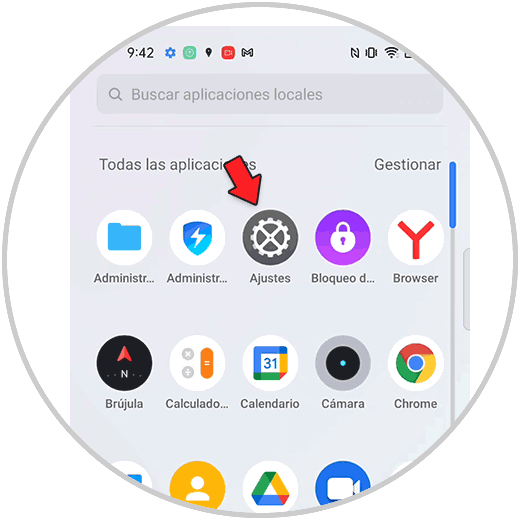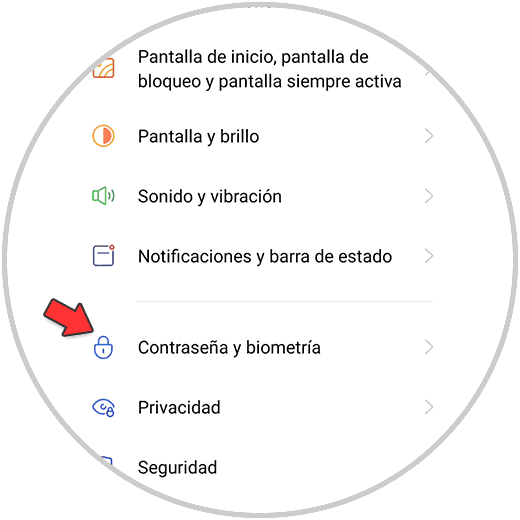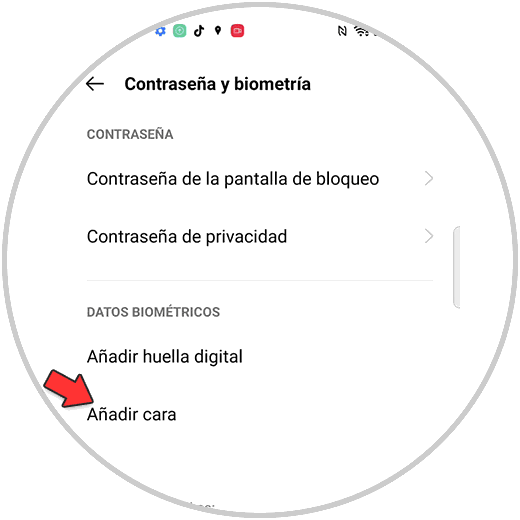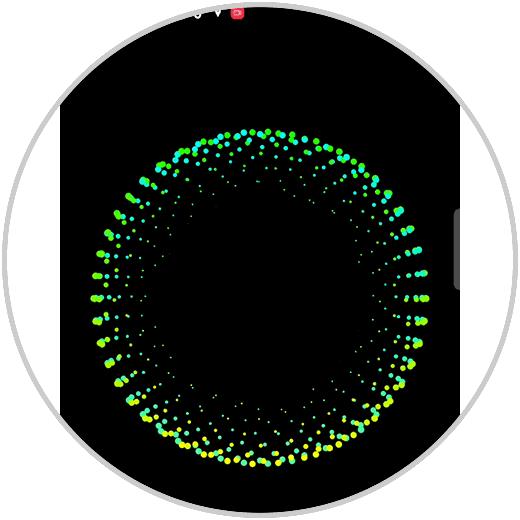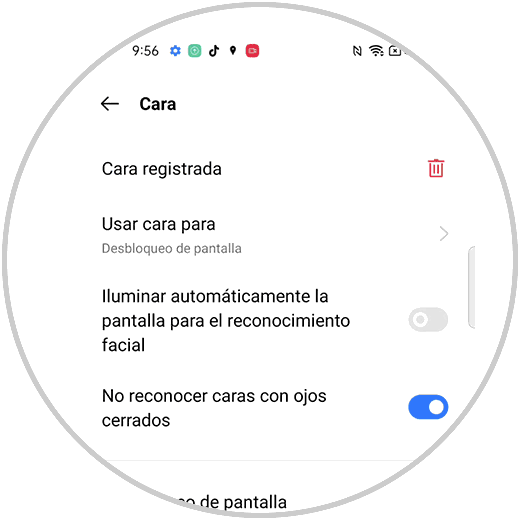Cuando nos compramos un nuevo teléfono, lo cierto es que debemos llevar a cabo diferentes configuraciones, para que de este modo podamos comenzar a utilizarlo de manera correcta y de acuerdo a nuestras necesidades. No cabe duda de que una de las primeras cosas que debemos llevar a cabo, es el establecimiento de una contraseña de bloqueo para que de este modo se encuentre protegido ante manos indeseadas.
Pero además del clásico bloqueo a través de un pin o un patrón, tenemos la posibilidad de configurar nuestra huella y el desbloqueo facial. De este modo podremos desbloquear el teléfono a través de nuestro dedo o de nuestro rostro.
Es por ello que a continuación te mostramos todos los pasos que debes seguir para saber cómo activar el desbloqueo facial en los Realme 8, Realme 8 Pro y 5G de forma sencilla y detallada siguiendo los pasos que se muestran a continuación.
Cómo activar desbloqueo facial Realme 8, Realme 8 Pro y 5G
Lo pasos que debes seguir para activar este desbloqueo, son los siguientes.
Lo primero que debes hacer es entrar en los "Ajustes" del teléfono desde la pantalla principal.
Lo siguiente será entrar en "Contraseña y biometría" para seguir con el proceso.
Ahora tienes que pulsar en "Añadir cara" e introducir la contraseña que tienes configurada en el teléfono.
Lo siguiente será mirar a la pantalla del teléfono haciendo coincidir tu cara con el círculo de la pantalla.
Finalmente tu cara habrá quedado registrada. Selecciona si la quieres usar para el desbloqueo de pantalla. En el caso de querer eliminarla, pulsa sobre el icono de papelera.
De este modo habrás activado el desbloqueo facial en los Realme 8, Realme 8 Pro y 5G para poder desbloquear el teléfono simplemente mirando su pantalla.